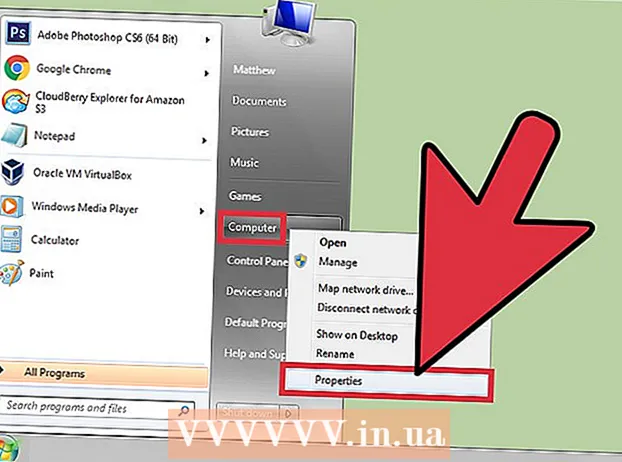लेखक:
Sara Rhodes
निर्मितीची तारीख:
9 फेब्रुवारी 2021
अद्यतन तारीख:
1 जुलै 2024

सामग्री
- पावले
- 5 पैकी 1 पद्धत: भाग 1: Google Analytics खाते तयार करा
- 5 पैकी 2 पद्धत: भाग 2: ट्रॅकिंग कोड एम्बेड करा
- 5 पैकी 3 पद्धत: भाग 3: रहदारी पाहणे
- 5 पैकी 4 पद्धत: भाग 4: लक्ष्य निश्चित करणे
- 5 पैकी 5 पद्धत: भाग 5: अतिरिक्त Google Analytics वैशिष्ट्ये कनेक्ट करा
आपल्याकडे एक नवीन नवीन व्यवसाय वेबसाइट आहे आणि ती चालू आहे आणि बाकी फक्त पैशांची कमाई करणे आहे, बरोबर? परंतु त्याआधी, आपल्या पृष्ठास पुरेशी रहदारी मिळत आहे हे सुनिश्चित करणे दुखत नाही. इथेच Google Analytics तुम्हाला मदत करेल. तुमच्या साइटमध्ये Google Analytics कोड एम्बेड करून, तुम्ही त्यातून होणाऱ्या सर्व रहदारीचा मागोवा घेऊ शकता. अशा प्रकारे आपण खात्री करू शकता की आपल्या अभ्यागतांना आवश्यक तेच मिळत आहे. चरण 1 पासून प्रारंभ करा.
पावले
5 पैकी 1 पद्धत: भाग 1: Google Analytics खाते तयार करा
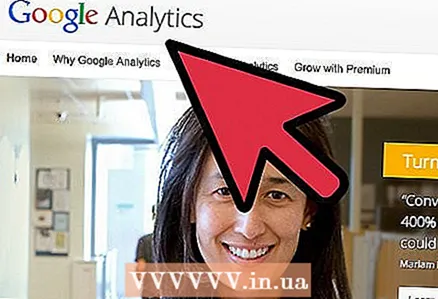 1 Google Analytics वेबसाइटला भेट द्या. साइटच्या वरच्या उजव्या कोपर्यात "अॅक्सेस अॅनालिटिक्स" बटणावर क्लिक करा. आपल्याला एका नवीन पृष्ठावर नेले जाईल जिथे आपल्याला Google Analytics कसे कार्य करते याचे संक्षिप्त वर्णन दिसेल. Google Analytics खाते तयार करण्यासाठी "साइन अप" बटणावर क्लिक करा
1 Google Analytics वेबसाइटला भेट द्या. साइटच्या वरच्या उजव्या कोपर्यात "अॅक्सेस अॅनालिटिक्स" बटणावर क्लिक करा. आपल्याला एका नवीन पृष्ठावर नेले जाईल जिथे आपल्याला Google Analytics कसे कार्य करते याचे संक्षिप्त वर्णन दिसेल. Google Analytics खाते तयार करण्यासाठी "साइन अप" बटणावर क्लिक करा - आपण आधीपासून नसल्यास आपल्याला आपल्या Google खात्यासह साइन इन करणे आवश्यक आहे.
- तुम्ही तुमच्या Google खात्याचा डेटा तुमच्या वैयक्तिक खात्यापासून वेगळा करू इच्छित असल्यास त्याचा मागोवा घेण्यासाठी तुम्ही विशेषतः नवीन Google खाते तयार करू शकता.
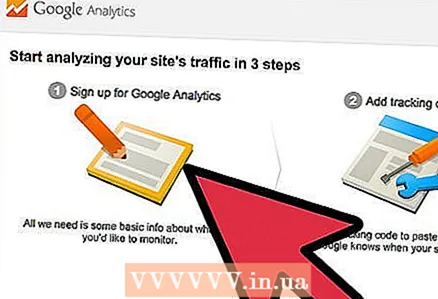 2 ट्रॅकिंग पद्धत निवडा. Google ने अलीकडेच युनिव्हर्सल अॅनालिटिक्सची बीटा आवृत्ती दाखवली, जी तुम्ही क्लासिक अॅनालिटिक्सवर निवडू शकता. युनिव्हर्सल अॅनालिटिक्सची बीटा आवृत्ती अद्याप पूर्णपणे पूर्ण झालेली नाही, परंतु भविष्यात अधिक पर्याय आणि लवचिकता प्रदान करेल.
2 ट्रॅकिंग पद्धत निवडा. Google ने अलीकडेच युनिव्हर्सल अॅनालिटिक्सची बीटा आवृत्ती दाखवली, जी तुम्ही क्लासिक अॅनालिटिक्सवर निवडू शकता. युनिव्हर्सल अॅनालिटिक्सची बीटा आवृत्ती अद्याप पूर्णपणे पूर्ण झालेली नाही, परंतु भविष्यात अधिक पर्याय आणि लवचिकता प्रदान करेल. - बरेच वापरकर्ते याची पुष्टी करतात की युनिव्हर्सल अॅनालिटिक्स बीटा ट्रॅकिंग माहितीसह खरोखर चांगले कार्य करते, जरी शेवटी, निवड आपली आहे.
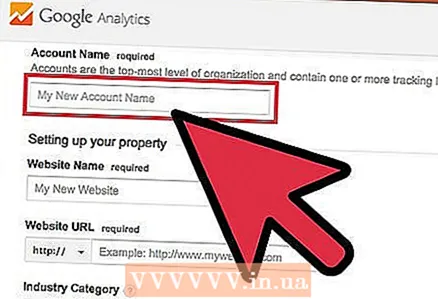 3 आपल्या खात्यात माहिती प्रविष्ट करा. Google Analytics खाते तयार करण्यासाठी, आपल्याला Google ला विशिष्ट माहिती प्रदान करण्याची आवश्यकता असेल. हे डेटावर प्रक्रिया कशी केली जाते आणि आपल्याकडे परत कशी येते हे निर्धारित करण्यात मदत करेल.
3 आपल्या खात्यात माहिती प्रविष्ट करा. Google Analytics खाते तयार करण्यासाठी, आपल्याला Google ला विशिष्ट माहिती प्रदान करण्याची आवश्यकता असेल. हे डेटावर प्रक्रिया कशी केली जाते आणि आपल्याकडे परत कशी येते हे निर्धारित करण्यात मदत करेल. - तुमच्या खात्याचे नाव एंटर करा.
- "आपली मालमत्ता सेट करणे" विभागात आपल्या साइटचे नाव आणि पत्ता प्रविष्ट करा.
- आपल्या साइटसाठी क्रियाकलापांचे सर्वात योग्य क्षेत्र निवडा, टाइम झोन देखील निवडा ज्यानुसार आपल्याला अहवाल प्राप्त होतील.
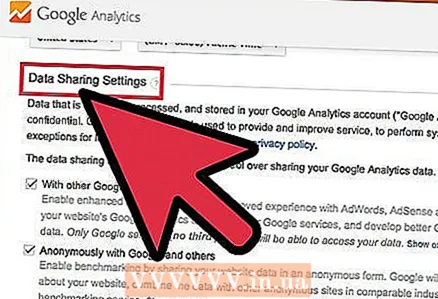 4 डेटामध्ये प्रवेश देण्याच्या अटी परिभाषित करा. एकूण, डेटामध्ये प्रवेश प्रदान करण्यासाठी तीन पर्याय आहेत, जे तुम्ही एकतर सक्षम किंवा अक्षम करू शकता. ते तुमचा Google Analytics डेटा सांख्यिकीय कारणास्तव गुगलच्या बाबतीत गुप्तपणे अॅडसेन्स सारख्या इतर Google अनुप्रयोगांसाठी उपलब्ध करतील. तसेच, विशेषज्ञ आपले Google Analytics खाते ऑप्टिमाइझ आणि डिबगिंगवर काम करतील.
4 डेटामध्ये प्रवेश देण्याच्या अटी परिभाषित करा. एकूण, डेटामध्ये प्रवेश प्रदान करण्यासाठी तीन पर्याय आहेत, जे तुम्ही एकतर सक्षम किंवा अक्षम करू शकता. ते तुमचा Google Analytics डेटा सांख्यिकीय कारणास्तव गुगलच्या बाबतीत गुप्तपणे अॅडसेन्स सारख्या इतर Google अनुप्रयोगांसाठी उपलब्ध करतील. तसेच, विशेषज्ञ आपले Google Analytics खाते ऑप्टिमाइझ आणि डिबगिंगवर काम करतील.
5 पैकी 2 पद्धत: भाग 2: ट्रॅकिंग कोड एम्बेड करा
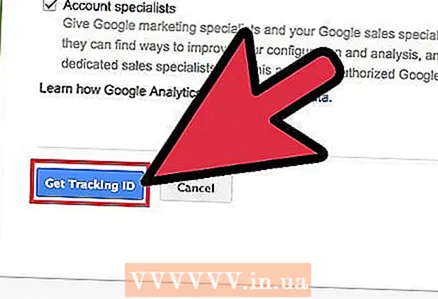 1 "ट्रॅकिंग आयडी मिळवा" बटणावर क्लिक करा. आपल्याला कोडच्या स्निपेटसह एका पृष्ठावर नेले जाईल जे आपल्याला आपल्या साइटच्या कोडमध्ये ठेवण्याची आवश्यकता असेल.
1 "ट्रॅकिंग आयडी मिळवा" बटणावर क्लिक करा. आपल्याला कोडच्या स्निपेटसह एका पृष्ठावर नेले जाईल जे आपल्याला आपल्या साइटच्या कोडमध्ये ठेवण्याची आवश्यकता असेल. - आपण आपले खाते तयार केल्यानंतर Google Analytics साइटवर परत आल्यास, आपण आपल्या खात्यात लॉग इन करून, "प्रशासन" बटणावर क्लिक करून आणि आपली साइट निवडून या स्निपेटमध्ये प्रवेश करू शकता. स्निपेट मिळवण्यासाठी "ट्रॅकिंग माहिती / ट्रॅकिंग कोड" बटणावर क्लिक करा.
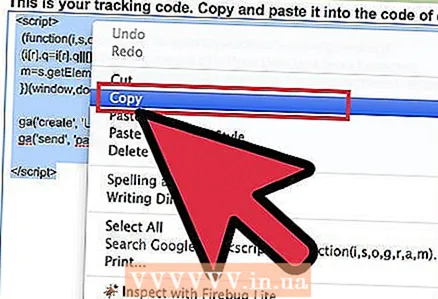 2 आपल्या क्लिपबोर्डवर कॉपी करा. स्क्रिप्ट> / स्क्रिप्ट> टॅग्समधील सर्व गोष्टी कॉपी केल्याची खात्री करा, स्वतः टॅगसह.
2 आपल्या क्लिपबोर्डवर कॉपी करा. स्क्रिप्ट> / स्क्रिप्ट> टॅग्समधील सर्व गोष्टी कॉपी केल्याची खात्री करा, स्वतः टॅगसह. - कोड स्वतःच न बदलण्याचा प्रयत्न करा, अन्यथा ट्रॅकिंग कार्य करणार नाही.
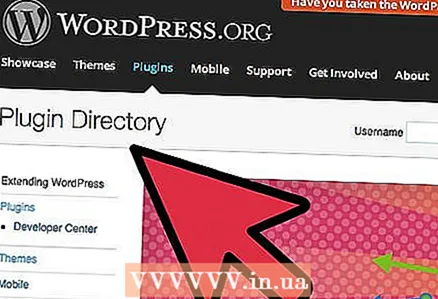 3 आपल्या साइटसाठी स्रोत कोड उघडा. जर तुम्हाला त्यात प्रवेश नसेल तर वेब प्रोग्रामरशी संपर्क साधा. ट्रॅकिंग एम्बेड करण्यासाठी तुम्हाला स्रोत कोड संपादित करावा लागेल.
3 आपल्या साइटसाठी स्रोत कोड उघडा. जर तुम्हाला त्यात प्रवेश नसेल तर वेब प्रोग्रामरशी संपर्क साधा. ट्रॅकिंग एम्बेड करण्यासाठी तुम्हाला स्रोत कोड संपादित करावा लागेल. - आपल्याकडे | वर्डप्रेस साइट असल्यास, "वर्डप्रेससाठी Google Analytics" प्लगइन स्थापित करा आणि प्लगइनच्या "सेटिंग्ज" मेनू फील्डमध्ये कोड पेस्ट करा.
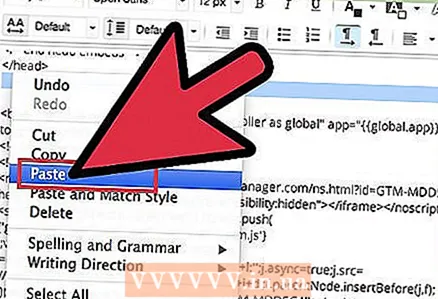 4 कोड स्निपेटमध्ये पेस्ट करा. तुमच्या कोडमध्ये < / head> टॅग शोधा. </head> टॅगच्या अगदी आधी स्निपेट घाला.
4 कोड स्निपेटमध्ये पेस्ट करा. तुमच्या कोडमध्ये < / head> टॅग शोधा. </head> टॅगच्या अगदी आधी स्निपेट घाला. - आपण ट्रॅक करू इच्छित असलेल्या सर्व पृष्ठांवर स्निपेट घाला. याचा अर्थ असा आहे की कोड आपल्या साइटच्या सर्व पृष्ठांवर उपस्थित असणे आवश्यक आहे, केवळ प्रारंभ पृष्ठावर नाही.
 5 ट्रॅकिंग सुरू होण्याची प्रतीक्षा करा. कोड अपडेट केल्यानंतर 24 तासांनंतर ट्रॅकिंग सुरू होईल. तुम्ही "अॅडमिन" बटणावर क्लिक करून, "ट्रॅकिंग कोड" टॅब निवडून आणि "ट्रॅकिंग स्टेटस" सेक्शन बघून तुमच्या Google Analytics खात्यात लॉग इन करून कोड योग्यरित्या घातला होता हे सत्यापित करू शकता. आपण ट्रॅकिंग स्थापित केलेले पहावे.
5 ट्रॅकिंग सुरू होण्याची प्रतीक्षा करा. कोड अपडेट केल्यानंतर 24 तासांनंतर ट्रॅकिंग सुरू होईल. तुम्ही "अॅडमिन" बटणावर क्लिक करून, "ट्रॅकिंग कोड" टॅब निवडून आणि "ट्रॅकिंग स्टेटस" सेक्शन बघून तुमच्या Google Analytics खात्यात लॉग इन करून कोड योग्यरित्या घातला होता हे सत्यापित करू शकता. आपण ट्रॅकिंग स्थापित केलेले पहावे.
5 पैकी 3 पद्धत: भाग 3: रहदारी पाहणे
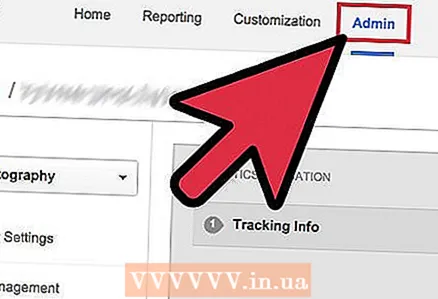 1 Google Analytics वेबसाइटचा "प्रशासन" विभाग उघडा. हे खाते प्रारंभ पृष्ठ उघडेल. Google Analytics द्वारे मागोवा घेतलेल्या आपल्या सर्व साइट्सची सूची आपल्याला दिसेल.
1 Google Analytics वेबसाइटचा "प्रशासन" विभाग उघडा. हे खाते प्रारंभ पृष्ठ उघडेल. Google Analytics द्वारे मागोवा घेतलेल्या आपल्या सर्व साइट्सची सूची आपल्याला दिसेल.  2 "सर्व खाती" मेनूवर क्लिक करा. नंतर आपल्या प्रत्येक साइटला भेट देणाऱ्यांची संख्या तसेच टक्केवारीच्या दृष्टीने गेल्या महिन्याच्या तुलनेत फरक पाहण्यासाठी "भेटी दर्शवा" निवडा. हे आपल्याला एका दृष्टीक्षेपात समजून घेण्यास अनुमती देईल की आपल्या कोणत्या पृष्ठांना अधिक रहदारी आवश्यक आहे.
2 "सर्व खाती" मेनूवर क्लिक करा. नंतर आपल्या प्रत्येक साइटला भेट देणाऱ्यांची संख्या तसेच टक्केवारीच्या दृष्टीने गेल्या महिन्याच्या तुलनेत फरक पाहण्यासाठी "भेटी दर्शवा" निवडा. हे आपल्याला एका दृष्टीक्षेपात समजून घेण्यास अनुमती देईल की आपल्या कोणत्या पृष्ठांना अधिक रहदारी आवश्यक आहे. 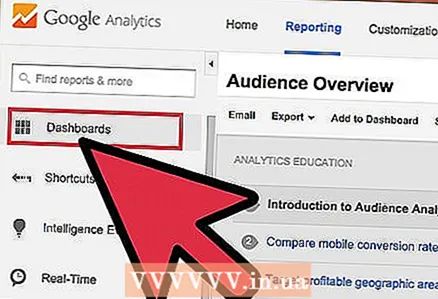 3 डॅशबोर्ड उघडा. आपण साइटच्या डाव्या बाजूला डॅशबोर्ड मेनू वापरून प्रत्येक साइटसाठी सारांश पाहू शकता. डॅशबोर्ड आपल्याला आपल्या साइटच्या रहदारीबद्दल तपशीलवार माहिती पाहण्याची परवानगी देतात.
3 डॅशबोर्ड उघडा. आपण साइटच्या डाव्या बाजूला डॅशबोर्ड मेनू वापरून प्रत्येक साइटसाठी सारांश पाहू शकता. डॅशबोर्ड आपल्याला आपल्या साइटच्या रहदारीबद्दल तपशीलवार माहिती पाहण्याची परवानगी देतात. 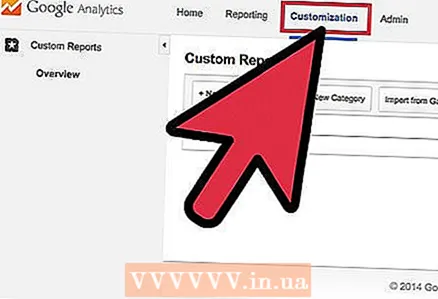 4 तुमचे डॅशबोर्ड बदला. प्रत्येक "डॅशबोर्ड" सुरुवातीला मूलभूत सेटिंग्जसह येतो. तुम्ही तुमच्या गरजा अधिक चांगल्या प्रकारे बदलू शकता. डॅशबोर्डवर नवीन विजेट जोडण्यासाठी “डॅशबोर्ड” मेनूमधील “+ विजेट जोडा” बटणावर क्लिक करा. आपण आधीच सक्रिय असलेले कोणतेही विजेट्स देखील काढू शकता.
4 तुमचे डॅशबोर्ड बदला. प्रत्येक "डॅशबोर्ड" सुरुवातीला मूलभूत सेटिंग्जसह येतो. तुम्ही तुमच्या गरजा अधिक चांगल्या प्रकारे बदलू शकता. डॅशबोर्डवर नवीन विजेट जोडण्यासाठी “डॅशबोर्ड” मेनूमधील “+ विजेट जोडा” बटणावर क्लिक करा. आपण आधीच सक्रिय असलेले कोणतेही विजेट्स देखील काढू शकता. 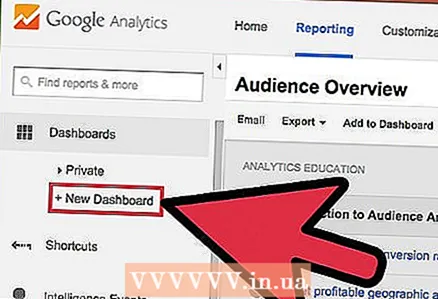 5 नवीन बुलेटिन तयार करा. अधिक विशिष्ट साइट वाचनांचा मागोवा घेण्यासाठी आपण डॅशबोर्ड तयार करू शकता. आपण 20 पर्यंत बुलेटिन तयार करू शकता.नवीन तयार करण्यासाठी "डॅशबोर्ड" मेनूवर क्लिक करा, नंतर "+ नवीन डॅशबोर्ड" निवडा.
5 नवीन बुलेटिन तयार करा. अधिक विशिष्ट साइट वाचनांचा मागोवा घेण्यासाठी आपण डॅशबोर्ड तयार करू शकता. आपण 20 पर्यंत बुलेटिन तयार करू शकता.नवीन तयार करण्यासाठी "डॅशबोर्ड" मेनूवर क्लिक करा, नंतर "+ नवीन डॅशबोर्ड" निवडा. - सर्व प्रमुख विजेट्स सुरुवातीच्या डंपमध्ये समाविष्ट आहेत.
- "ब्लँक कॅनव्हास" मध्ये कोणतेही विजेट्स नाहीत.
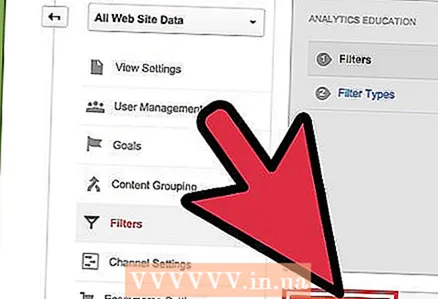 6 दृश्यमान रहदारी फिल्टर करण्यासाठी फिल्टर वापरा. जर तुमचे कर्मचारी जास्त रहदारी निर्माण करत असतील, तर तुम्ही ते फिल्टरद्वारे फिल्टर करू शकता. आपण केवळ विशिष्ट उपनिर्देशिकेशी जुळणारे रहदारी प्रदर्शित करण्यासाठी किंवा दिलेल्या उपनिर्देशिकेत रहदारी लपविण्यासाठी फिल्टर वापरू शकता.
6 दृश्यमान रहदारी फिल्टर करण्यासाठी फिल्टर वापरा. जर तुमचे कर्मचारी जास्त रहदारी निर्माण करत असतील, तर तुम्ही ते फिल्टरद्वारे फिल्टर करू शकता. आपण केवळ विशिष्ट उपनिर्देशिकेशी जुळणारे रहदारी प्रदर्शित करण्यासाठी किंवा दिलेल्या उपनिर्देशिकेत रहदारी लपविण्यासाठी फिल्टर वापरू शकता.
5 पैकी 4 पद्धत: भाग 4: लक्ष्य निश्चित करणे
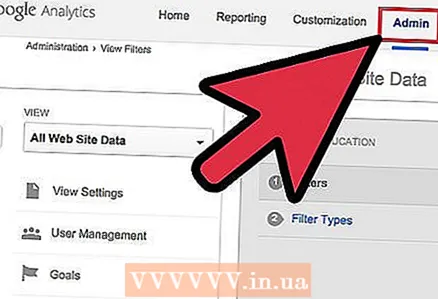 1 साइटच्या "प्रशासन" विभागात परत या. ज्या खात्यामधून तुम्ही ध्येय निश्चित कराल ते खाते निवडा. "दृश्ये" टॅबमध्ये पहा. जेव्हा आपण आपल्या खात्यात साइट्स जोडता, तेव्हा आपल्याला या क्षेत्रासाठी खात्यांची सूची दिसेल.
1 साइटच्या "प्रशासन" विभागात परत या. ज्या खात्यामधून तुम्ही ध्येय निश्चित कराल ते खाते निवडा. "दृश्ये" टॅबमध्ये पहा. जेव्हा आपण आपल्या खात्यात साइट्स जोडता, तेव्हा आपल्याला या क्षेत्रासाठी खात्यांची सूची दिसेल. 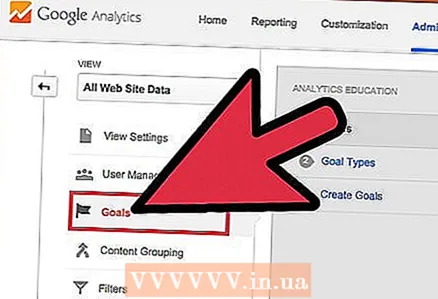 2 मेनूच्या डाव्या बाजूला "लक्ष्य" बटणावर क्लिक करा. नवीन ध्येय निश्चित करण्यासाठी "ध्येय तयार करा" निवडा, नंतर त्याला एक नाव द्या.
2 मेनूच्या डाव्या बाजूला "लक्ष्य" बटणावर क्लिक करा. नवीन ध्येय निश्चित करण्यासाठी "ध्येय तयार करा" निवडा, नंतर त्याला एक नाव द्या. - लक्ष्याचा मागोवा ताबडतोब सुरू करण्यासाठी, "सक्रिय" चेकबॉक्स निवडलेला असल्याची खात्री करा.
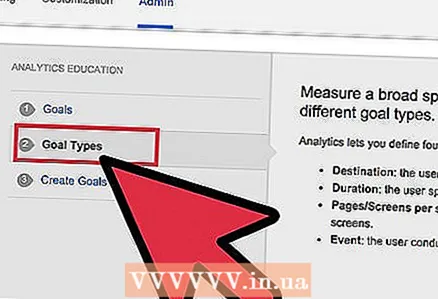 3 आपण तयार करू इच्छित ध्येयाचा प्रकार निवडा. जेव्हा आपण ट्रॅकिंग कोड तयार करता तेव्हा आपण आपल्या साइटसाठी निवडलेल्या उद्योगावर अवलंबून आपल्याला विविध टेम्पलेटमध्ये प्रवेश असेल.
3 आपण तयार करू इच्छित ध्येयाचा प्रकार निवडा. जेव्हा आपण ट्रॅकिंग कोड तयार करता तेव्हा आपण आपल्या साइटसाठी निवडलेल्या उद्योगावर अवलंबून आपल्याला विविध टेम्पलेटमध्ये प्रवेश असेल. - एखाद्या विशिष्ट पत्त्यावर किती भेटी दिल्या गेल्या हे पाहण्यासाठी लक्ष्य म्हणून "गंतव्यस्थान" निवडा.
- आपले वापरकर्ते किती पृष्ठे भेट देतात हे निर्धारित करण्यासाठी "प्रति भेटी पृष्ठे" किंवा "प्रति भेटी स्क्रीन" निवडा. "स्थिती" आणि भेट दिलेल्या पृष्ठांची संख्या निश्चित करा. या अभ्यागतांना कधीकधी "वाचक" म्हणून संबोधले जाते.
- पृष्ठावर बराच वेळ घालवणाऱ्या अभ्यागतांची व्याख्या करण्यासाठी "कालावधी" निवडा. मिनिटे आणि सेकंदात वेळ भरा. नंतर लक्ष्य मूल्य प्रविष्ट करा. अशा अभ्यागतांना "संलग्न वापरकर्ते" असे म्हणतात.
- कॉल टू अॅक्शनसाठी इव्हेंट लक्ष्य निवडा, जसे की तिकीट खरेदी करणे किंवा पुष्टीकरण विनंती पाठवणे. आपण Analytics लक्ष्य ट्रॅकिंग वैशिष्ट्य सक्रिय करताच आपल्याला परत जाणे आणि हे ध्येय पूर्ण करणे आवश्यक आहे.
- विकत घेतलेल्या लोकांच्या संख्येचा मागोवा घेण्यासाठी विक्री किंवा अन्य ईकॉमर्स ध्येय निवडा.
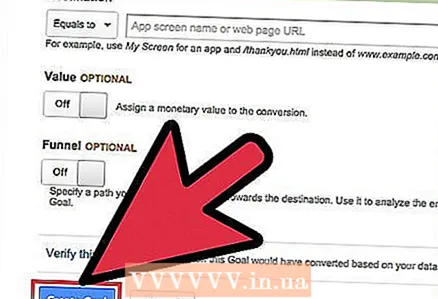 4 आपले नवीन ध्येय जतन करा. जेव्हा आपण आपल्या ध्येयाचे सर्व तपशील परिभाषित करता तेव्हा "जतन करा" निवडा. आपण वीस पर्यंत गोल तयार करू शकता.
4 आपले नवीन ध्येय जतन करा. जेव्हा आपण आपल्या ध्येयाचे सर्व तपशील परिभाषित करता तेव्हा "जतन करा" निवडा. आपण वीस पर्यंत गोल तयार करू शकता. 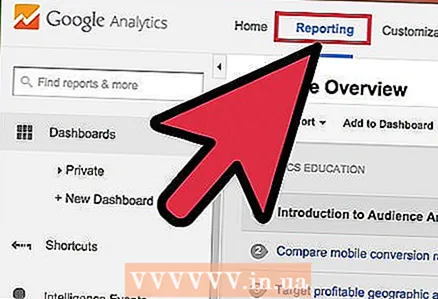 5 "गोल प्रवाह अहवाल" वाचा हा अहवाल तुम्हाला अभ्यागत तुमचे ध्येय कसे साध्य करत आहेत याची माहिती देते. हे मानक अहवाल> रूपांतरणे / परिणाम> लक्ष्य अंतर्गत स्थित आहे.
5 "गोल प्रवाह अहवाल" वाचा हा अहवाल तुम्हाला अभ्यागत तुमचे ध्येय कसे साध्य करत आहेत याची माहिती देते. हे मानक अहवाल> रूपांतरणे / परिणाम> लक्ष्य अंतर्गत स्थित आहे. - आपण पाहू शकता की अभ्यागत लक्ष्याच्या दिशेने फनेलमध्ये कोठे प्रवेश करतात, जेथे ते लवकर सोडल्यास ते बाहेर पडतात, जेथे सायकलच्या सुरुवातीला रहदारी परत येते आणि बरेच काही.
5 पैकी 5 पद्धत: भाग 5: अतिरिक्त Google Analytics वैशिष्ट्ये कनेक्ट करा
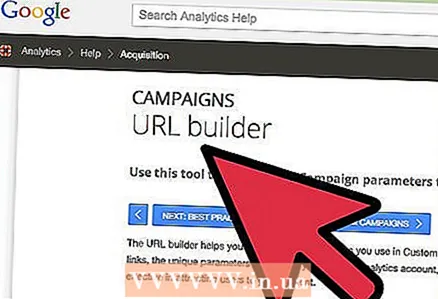 1 Google Analytics सह ईमेल, सोशल मीडिया आणि मार्केटिंग मोहिमांचा मागोवा घ्या. प्रत्येक नवीन मोहिमेसाठी रहदारीचा मागोवा घेणारी सानुकूल URL तयार करा.
1 Google Analytics सह ईमेल, सोशल मीडिया आणि मार्केटिंग मोहिमांचा मागोवा घ्या. प्रत्येक नवीन मोहिमेसाठी रहदारीचा मागोवा घेणारी सानुकूल URL तयार करा. - तुमची स्वतःची साइट URL तयार करण्यासाठी मोहिमा URL बिल्डर लिंक वापरा आणि त्यासाठी "स्रोत", "माध्यम", "संज्ञा" आणि "सामग्री" मूल्ये परिभाषित करा. कोणत्याही दुव्यांसह ही URL वापरा. Google वापरकर्त्याच्या माहितीचा मागोवा घेईल.
- मोहिमा टॅबवर जा. "ट्रॅफिक स्त्रोत" निवडा आणि त्यांच्या मोहिमेसाठी विशिष्ट मोहिमांचे विश्लेषण करण्यासाठी "स्त्रोत" टॅबवर जा.
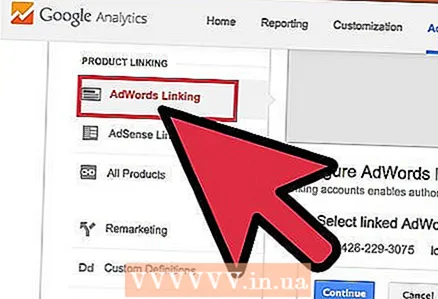 2 Google AdWords वापरून लिंक केलेली खाती सेट करा. जर तुमच्या खात्याचा प्रकार पे पर क्लिक (पीपीसी) असेल तर त्यास Google Analytics शी लिंक करा आणि तुम्ही रूपांतरण दरांचा मागोवा घेऊ शकता आणि प्रत्येक पीपीसी जाहिरातीवर अहवाल मिळवू शकता.
2 Google AdWords वापरून लिंक केलेली खाती सेट करा. जर तुमच्या खात्याचा प्रकार पे पर क्लिक (पीपीसी) असेल तर त्यास Google Analytics शी लिंक करा आणि तुम्ही रूपांतरण दरांचा मागोवा घेऊ शकता आणि प्रत्येक पीपीसी जाहिरातीवर अहवाल मिळवू शकता. 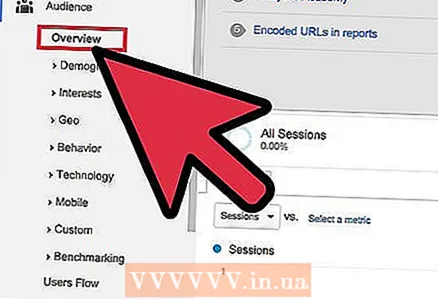 3 "इव्हेंट ट्रॅकिंग" वापरा. सानुकूल मोहिमेच्या URL प्रमाणे, "स्त्रोत" आणि तिकीट रूपांतरणांचा मागोवा घेण्यासाठी आपले स्वतःचे कार्यक्रम दुवे तयार करा.
3 "इव्हेंट ट्रॅकिंग" वापरा. सानुकूल मोहिमेच्या URL प्रमाणे, "स्त्रोत" आणि तिकीट रूपांतरणांचा मागोवा घेण्यासाठी आपले स्वतःचे कार्यक्रम दुवे तयार करा. - खालील क्रमाने पत्त्याच्या दुसऱ्या सहामाहीत तुमच्या इव्हेंटबद्दल विशिष्ट तपशील जोडा: "इव्हेंट", "श्रेणी", "कृती" आणि "लेबल". समर्पित इव्हेंट ट्रॅकिंग मार्गदर्शकामध्ये URL सेट करण्यासाठी अधिक माहिती पहा. "इव्हेंट्स" विभागात आपल्या इव्हेंटच्या हालचालींबद्दल माहिती पहा.